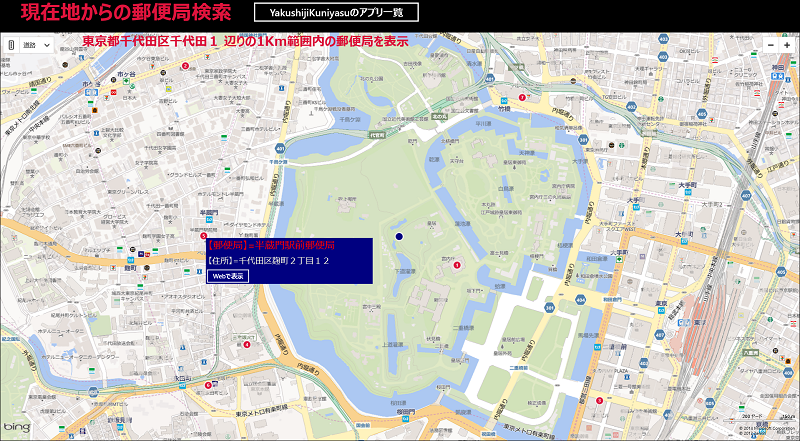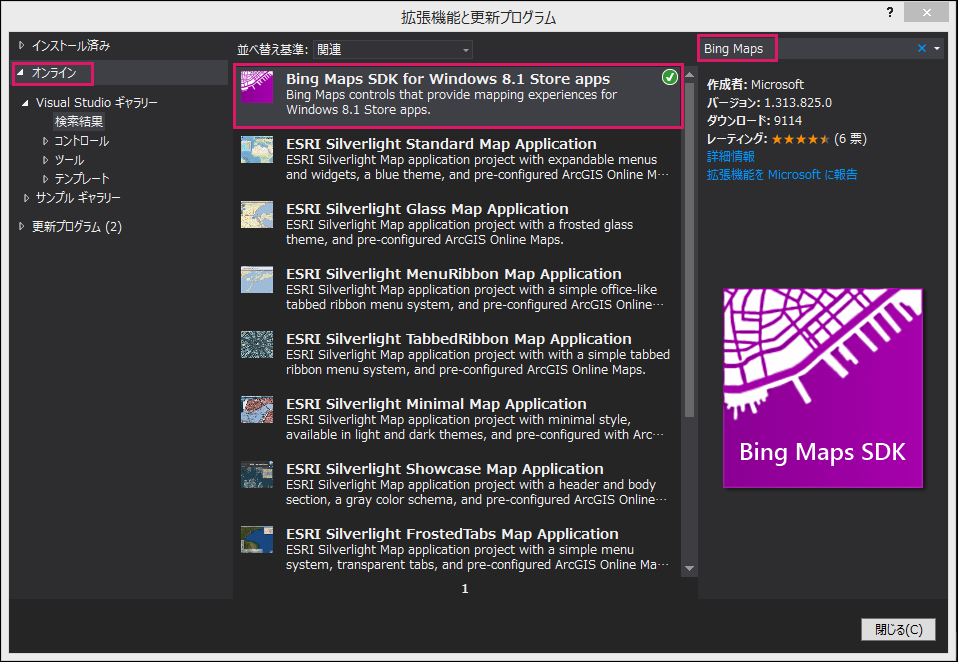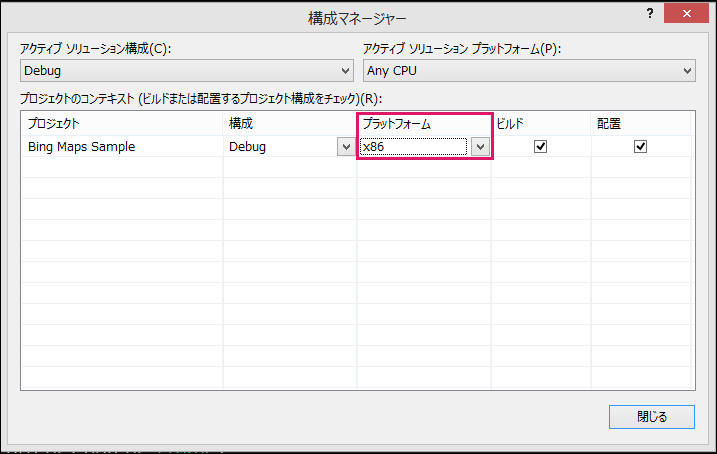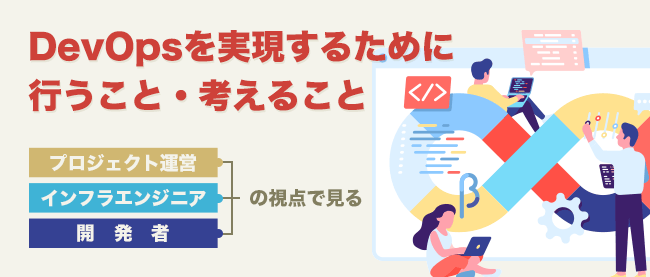Bing Mapsで地図を表示させよう

今回はBing Mapsの使い方について勉強しましょう。Bing Mapsとは、図1のように緯度・経度で指定した位置が表示され、各施設の場所等も表示できる大変に便利な地図です。
このように便利な地図ですが、VS2013にもともと備わっているコントロールではありません。VS2013でBing Mapsを使用可能にするには、「Bing Maps SDK for Windows 8.1 Store apps」をインストールする必要があります。しかし、これをインストールしたからと言って、すぐに使用できるというものでもありません。Bing Mapsを正しく利用するにはBing Mapsキーを取得して、Bing Mapsコントロールに指定する必要があります。このキーを指定していないと、地図に警告メッセ—ジが表示されて使用できません。
今回は、住所を入力するとその位置にズームインしてプッシュピンを立てるサンプルを紹介します。では、このBing Mapsを使用可能にするところから解説していきましょう。
まずは、いつもの通りプロジェクトを作成します。今回の「名前」は「Bing Maps Sample」としました。
まず、「Bing Maps SDK for Windows 8.1 Store apps」をインストールします。
「拡張機能と更新プログラム」から「Bing Maps SDK for Windows 8.1 Store apps」のインストール
VS2013のメニューの[ツール]ー[拡張機能と更新プログラム]と選択し、表示される画面の左から、「オンライン」を選択します。右隅上の検索欄に「Bing Maps」と入力すると項目に「Bing Maps SDK for Windows 8.1 Store apps」が出てくるので「ダウンロード」をクリックします。
「ダウンロード」が完了するとインストール画面が出てきますので、ライセンス条項を確認しインストールしましょう。
インストールが完了すると、「Bing Maps SDK for Windows 8.1 Store apps」の右隅上に、[緑色の●にチェック]のインストール済みのアイコンが表示されます(図2)
インストールが完了すると[今すぐ再起動]と表示されるので、VS2013を再起動しましょう。
参照設定
次に、ソリューションエクスプローラー内の「全てのファイルを表示」をクリックして「参照の設定」を表示させます。「参照の設定」を右クリックして表示されるメニューから「参照の追加」を選択し、参照マネージャーの左端に表示されている「Windows」の中の「拡張」をクリックします。表示される「Microsoft Visual C++ 2013 Runtime Package」を選択し[OK]をクリックします(図3)。
すると、ソリューションエクスプローラーの「参照設定」の中に、「Microsoft Visual C++ 2013 Runtime Package」が追加されます。しかし、先頭に黄色い▲アイコンが表示されてまだ使用不可となっています。
「構成マネージャー」の設定
Bing Maps SDKを使用できるようにするには、VS2013のメニューから[ビルド]ー[構成マネージャー]と選択します。「プラットフォーム」がAny CPUになっているので、プルダウンメニューから、該当するプラットフォームを選択します。筆者の環境では×86を選択しました(図4)。[閉じる]ボタンをクリックすると、ソリューションエクスプローラー内の「参照設定」にあった「Microsoft Visual C++ 2013 Runtime Package 」の先頭の黄色いアイコンが消えています。これでBing Maps SDKが使用できるようになりました(図5)。
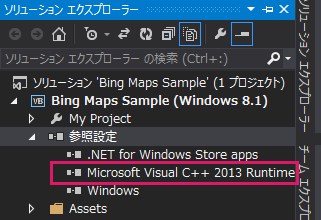
Bing Mapsコントロールが使用できるようになったので、次はBing Mapsキーを取得しましょう。
連載バックナンバー
Think ITメルマガ会員登録受付中
全文検索エンジンによるおすすめ記事
- 自分の現在位置を取得して表示するサンプルプログラム
- フリーハンドで書いた住所を認識してBing Map上に表示する
- 現在位置近くの病院を素早く検索するサンプルプログラム
- APIを使って土地の公示価格を調べるプログラムを作る
- 指定した目的地までの距離をキャラクターが教えてくれるアプリを作ろう
- Bing Maps上に地震の震源地を表示するプログラムを作る
- 現在位置の近くにある宿を検索するサンプルプログラム
- Bing Maps上の好きな場所をマークして情報を表示するプログラムを作る
- 近くにある病院の場所をキャラクターが音声で教えてくれるアプリを作る
- Kinect v2のジェスチャーでBing Mapsを未来的に直感操作する